wps表格怎么找包含指定关键词的内容 方法一 ctrl+f,输入关键字,查找全部,就可以看到查找当单元格是属于那一列了~ 方法二 1. 选定查找范围:您可以在工作表中选择需搜索的单元格区

方法一
ctrl+f,输入关键字,查找全部,就可以看到查找当单元格是属于那一列了~
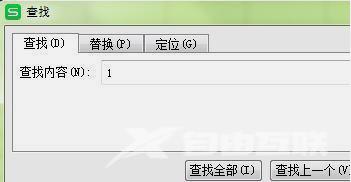
方法二
1. 选定查找范围:您可以在工作表中选择需搜索的单元格区域(工作表上的两个或多个单元格。区域中的单元格可以相邻或不相邻。)。若要搜索整个工作表,可单击任一单元格。
2. 可执行以下操作,打开“查找”和“替换”对话框:
在“开始”选项卡上,选择“查找选择”下拉列表中的“查找”或“替换”。
快捷键 Ctrl+F 或 Ctrl+H。
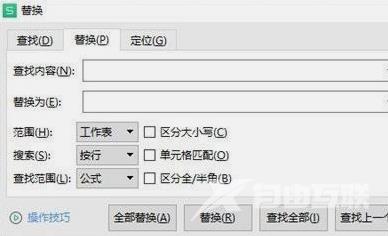
3. 指定搜索内容、查找范围以及相关选项设置:
键入查找和替换的内容:可以是数字或文本,支持通配符查找。
选项中格式查找和格式替换:可以是设置格式、格式、字体颜色、填充颜色、字体颜色和填充颜色。
选项中其他功能:可限定查找的内容区分大小写、单元格是完全匹配以及区分全半角的方式。
搜索的范围:可以选择按工作表或工作簿的方式;可以选择按列或按行的方式;可以选择查找公式、值或批注三种分类的搜索方式。
4. 若想要查找全部内容,设置相关选项后,直接单击“查找全部”,如下图所示:
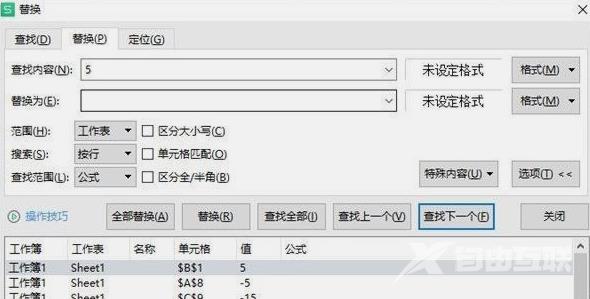
方法三
1、打开WPS表格,可以看到有很多数据。
2、在“开始”选项卡右上角中找到“查找”。
3、点击“查找”下拉菜单中中点击“查找”。
4、在弹出的窗口输入要查找的内容点击全部查找。
5、看到单元格内的1处“21174”显示在查找栏内,这样统计数据就非常方便了,而不需要在表格内一个一个地去看了。
6、或者直接用快捷键ctrl+f,就能直接弹出查找页面。输入查找内容即可。
上述就是小编带来wps表格怎么找包含指定关键词的内容的具体操作步骤啦,大家更快去应用中按照文中的顺序操作一番吧!关注我们每天还可以获得更多操作教程哦~
注:文中插图与内容无关,图片来自网络,如有侵权联系删除。
